Betriebsstunden bei neueren Dell Monitoren anzeigen

Bei vielen Monitoren lassen sich die Betriebsstunden anzeigen, ähnlich dem Kilometerstand bei Autos. Neben der reinen Neugierde kann damit z.B. auch überprüft werden, ob man beim Kauf einen komplett neuen Monitor bekommt oder einen bereits gebrauchten Bildschirm erhält.
Mein alter HP ZR24w hat die Betriebsdauer direkt im normalen Bildschirm-Menü angezeigt. Bei neueren Dell Monitoren ist dies nicht so einfach, denn die Information ist im Servicemenü versteckt. Das Servicemenü lässt sich jedoch relativ leicht aufrufen. Ausgangspunkt ist ein ausgeschalteter Monitor. Je nach Modell müssen anschließend die oberen beiden bzw. die beiden linken Tasten gedrückt und der Monitor angeschaltet werden. Nachdem er an ist können die beiden Tasten losgelassen werden. Mit einem Druck auf die oberste bzw. linke Taste erscheint das Servicemenü. Dort werden unter anderem auch die Betriebsstunden aufgeführt.
Ich konnte dieses Vorgehen erfolgreich auf meinem neuen Dell U2515H und auf einem etwas älteren U2412M überprüfen. Bei vielen anderen Dell Modellen ab ca. 2012 sollte das Servicemenü identisch zu erreichen sein.
Sie sehen gerade einen Platzhalterinhalt von X. Um auf den eigentlichen Inhalt zuzugreifen, klicken Sie auf die Schaltfläche unten. Bitte beachten Sie, dass dabei Daten an Drittanbieter weitergegeben werden.
Mehr Informationen
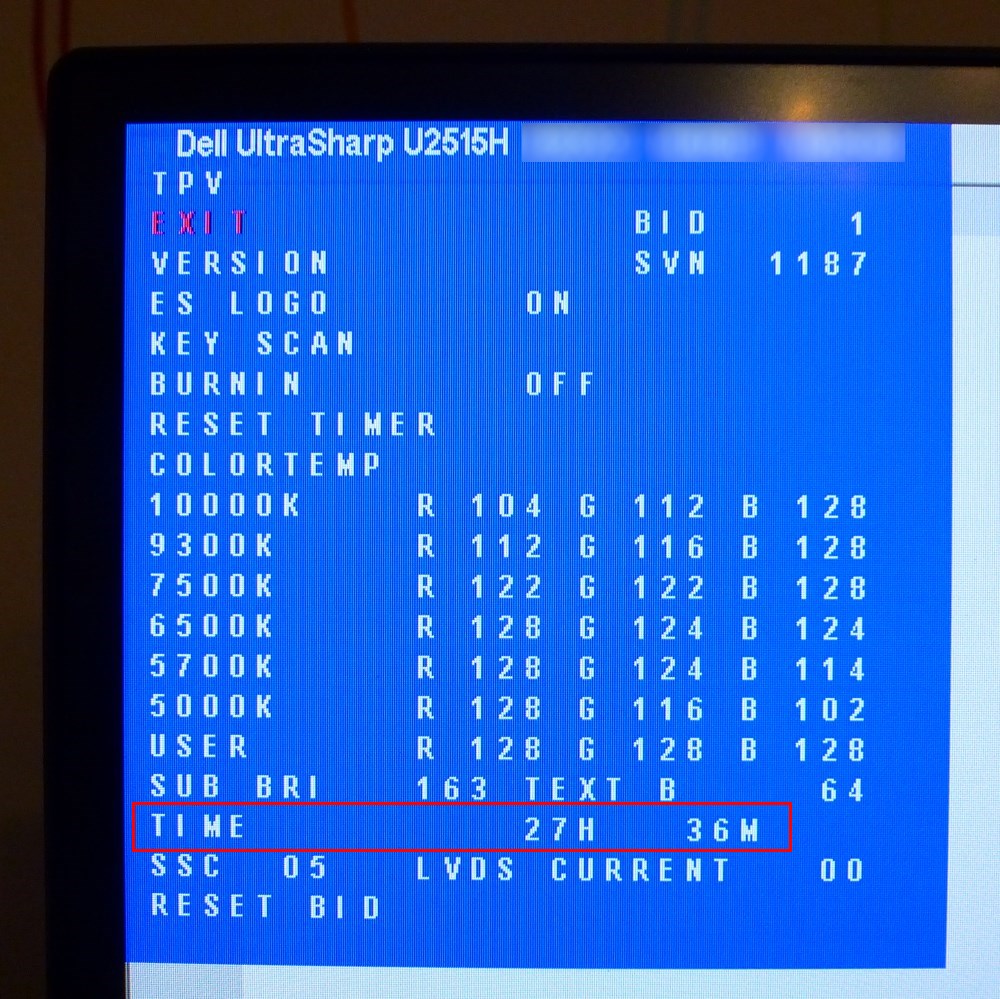
In Kürze werden das alle Geräte haben. Beamer, neuere Monitore und Festplatten haben das jetzt schon.
Ich begrüße das grundsätzlich, da es ein guter Nennwert über das Alter eines Gerätes ist, auf der anderen Seite konnten geldgierige Händler eventuell erwirken, dass die Garantie neuerdings auf den Betriebsstunden basiert, wie die Garantie bei Autos (unter anderem) auf den Kilometern. Händler und Hersteller machen das ja gerne. Zum Beispiel nur noch ein Jahr Gewährleistung geben und sich dann bei Serienfehlern schön rausreden, wenn diese nach einem Jahr und einem Monat ans Licht kommen. (Beispiel Lenovo Edge E525-Fehler mit dem EEPROM bei allen Geräten die Ende 2011 produziert wurden.)
Hey Tobi hat bei mir auch geklappt! Monitor bei 0,00Timer, aber man kann diesen wohl zurückdrehen, also kein Indiz für B-Ware?
Damit hast du recht. Ist eher interessant wenn man wissen möchte, wie lange man den Monitor selbst benutzt hat.
Danke für die schnelle Antwort!
Habe nämlich leichte Abschürfungen am Bezel Rahmen, aber nach der Verpackung zu urteilen kann das kein Rückläufer sein, da der so gut verpackt war – original – das bekommt man nicht wieder genau so hin. Bin soweit zufrieden!
Hallo,
das funktioniert bei mir nicht, obwohl ich ebenfalls den UH2515H habe. Die “Tasten” sind ja eigentlich keine richtigen Tasten sondern Sensoren. Ich habe also zwei Finger auf die äußeren beiden linken Sensoren gelegt und schalte gleichzeitig den Monitor an. Danach kommt aber kein Servicemenü. Wie könnte es klappen?
Grüße, Dirk
Hat bei mir geklappt, als der Monitor schon an war. Also einfach bei eingeschaltetem Monitor beide linke Tasten zusammen drücken.
1. Turn off U2515H 2. Press both the first button and the second button at same time, and then press the power button 3. Press the frist button
<< So klappt´s